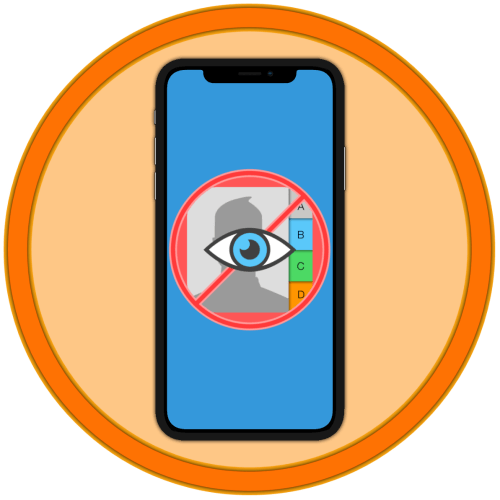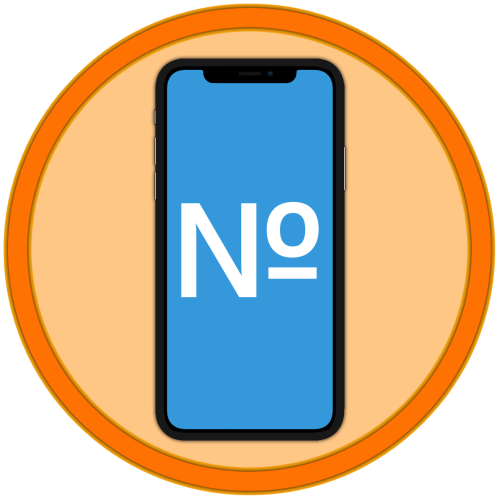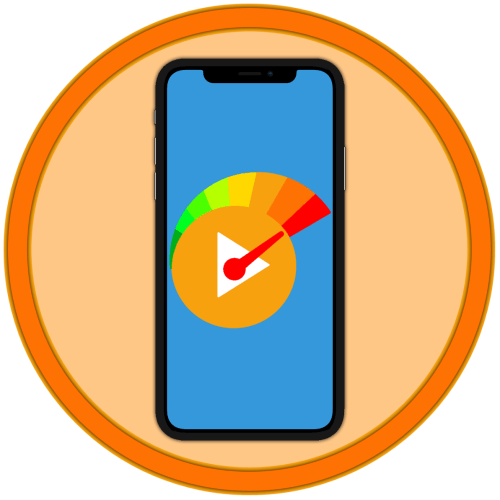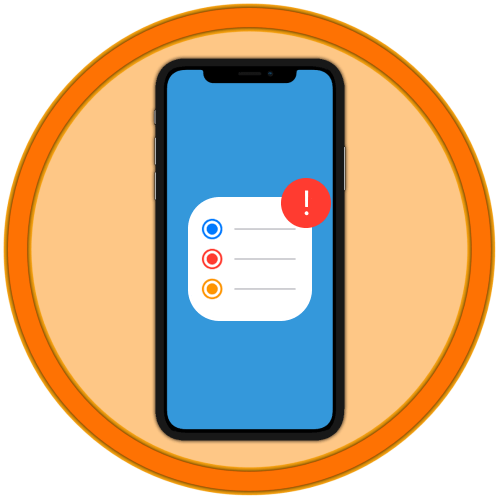Варіант 1: системний засіб
Якщо блокування телефонних номерів здійснювалася за допомогою функції, передбаченої в стандартному додатку Телефон, подивитися їх можна в параметрах мобільної ОС.
- Відкрийте»Налаштування" iOS і прокрутіть їх вниз, до списку попередньо встановлених програм.
- Тапніте по найменуванню " Телефон» .
- Прокрутіть сторінку, що відкриється, з доступними опціями вниз
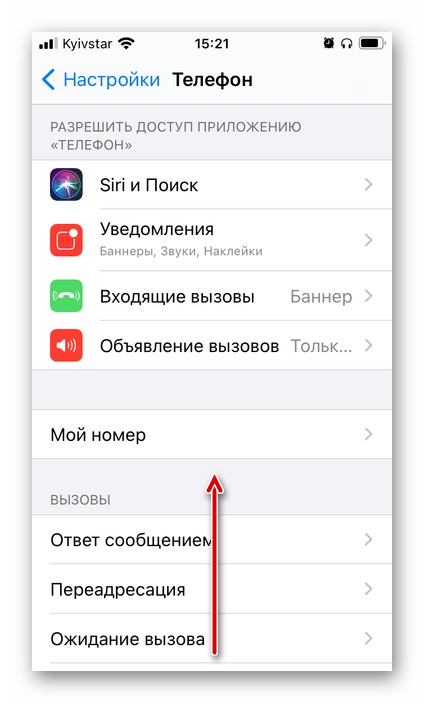
І виберіть пункт " Заблоковані контакти» .
- Відразу ж після цього ви побачите всі номери, які раніше були поміщені в чорний список.
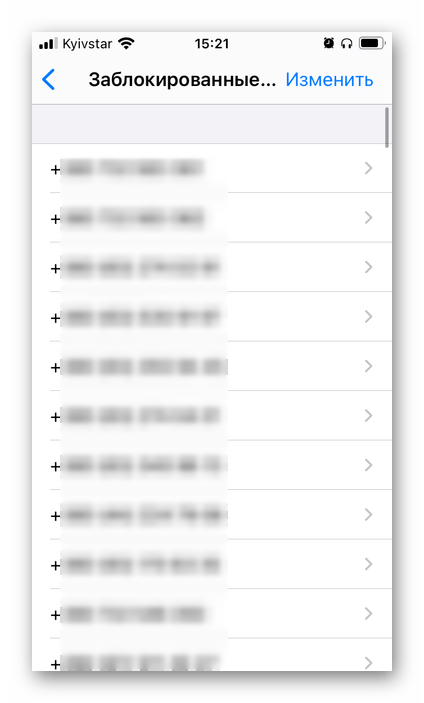
Ці записи можна " змінити» ,
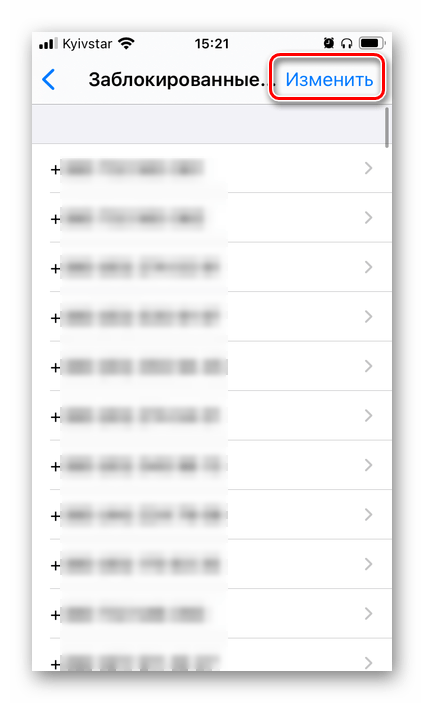
Видаливши будь-яку з них,
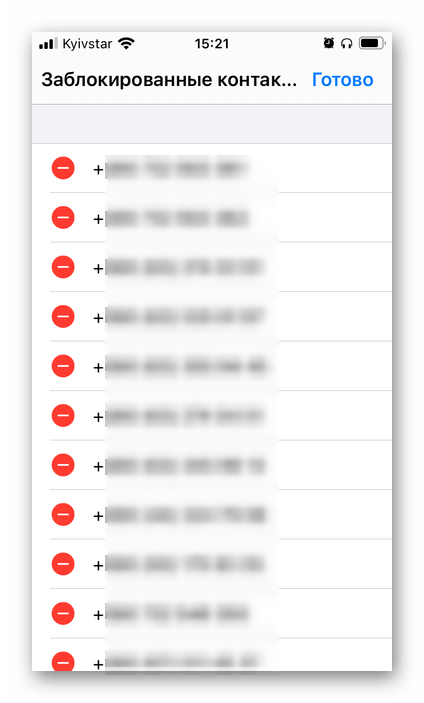
І подивитися – в даному випадку доступні стандартні для контактів дії, а також можливість зняття блокування.
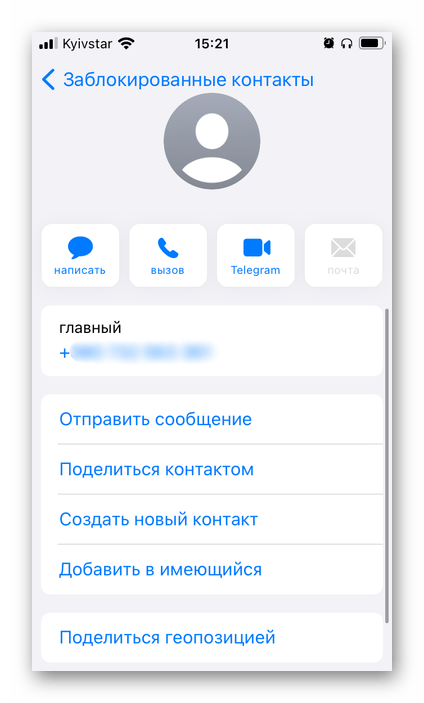
Щоб заблокувати будь-якої контакт, перегорніть список і скористайтеся передбаченим в його кінці пунктом " додати новий ... » .
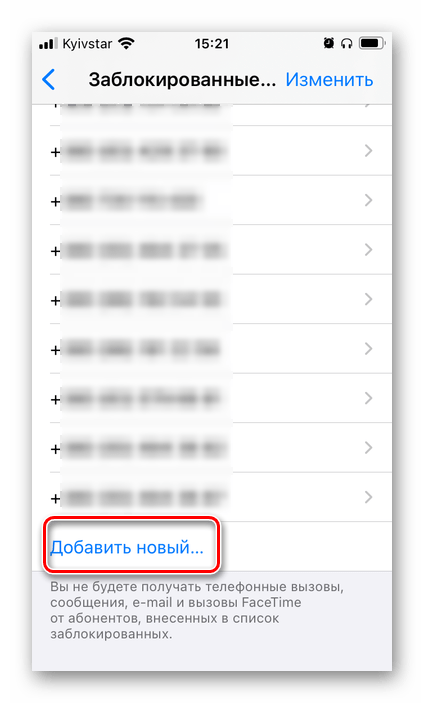
Його потрібно самостійно відшукати в адресній книзі.
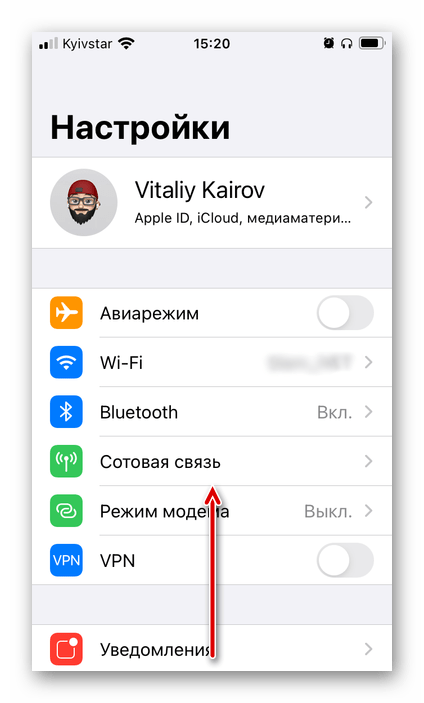
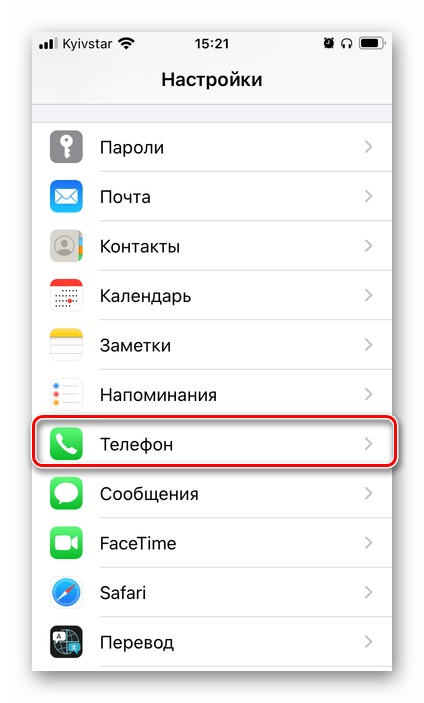
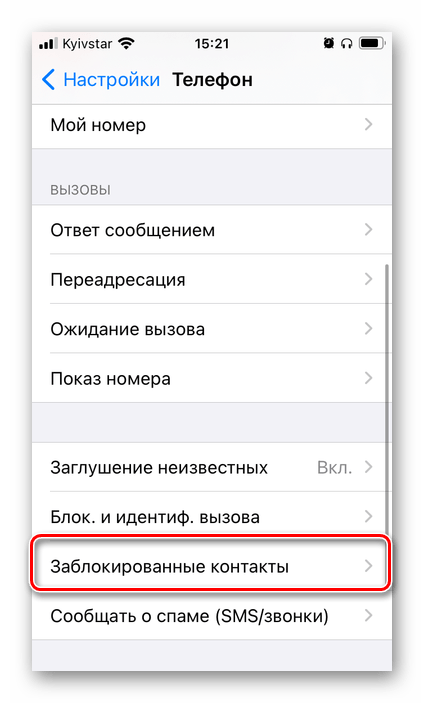
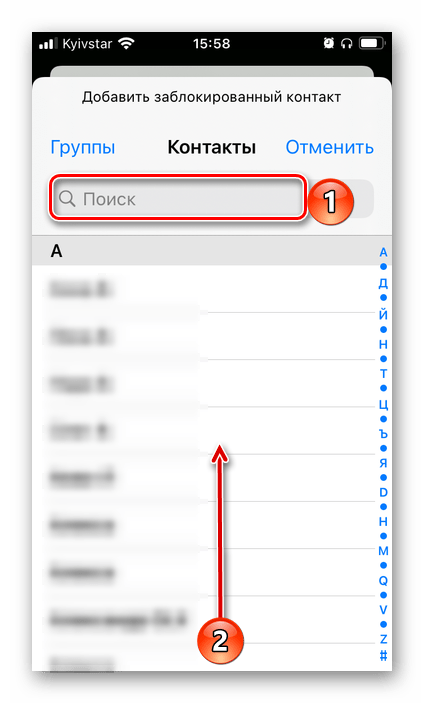
Пам'ятайте, що від абонентів у чорному списку ви не отримуватимете не лише телефонні дзвінки, а й повідомлення, електронні листи та дзвінки FaceTime.
Читайте також: як заблокувати контакт на iPhone
Варіант 2: сторонні програми
Якщо ж для блокування номерів телефону використовувалося одне зі сторонніх додатків, шукати відповідні записи потрібно або в його налаштуваннях, або в меню свого профілю. Розглянемо рішення нашої задачі на прикладі одного з найпопулярніших представників цього сегмента – Truecaller.
Завантажити Truecaller з App Store
- Запустіть додаток і, перебуваючи в його вкладці»Головна" , торкніться зображення профілю.
- Виберіть пункт " мій список блокування» .
- Перед вами з'являться всі додані в чорний список номера,
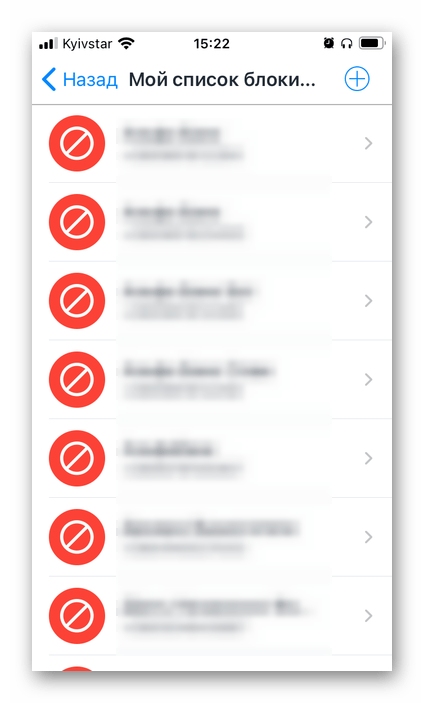
Кожен з яких можна подивитися.

В основному вікні є можливість " додати новий» &8212;
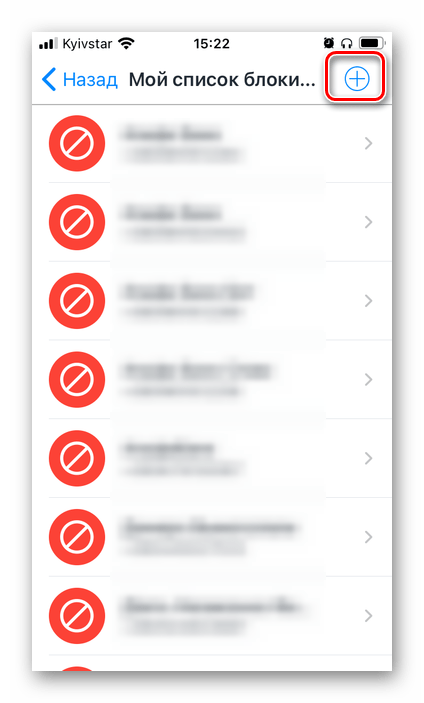
Номер і ім'я в такому випадку буде потрібно вказати самостійно.
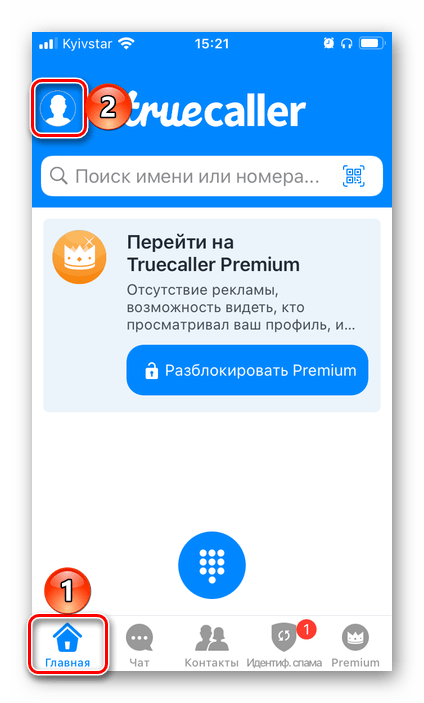
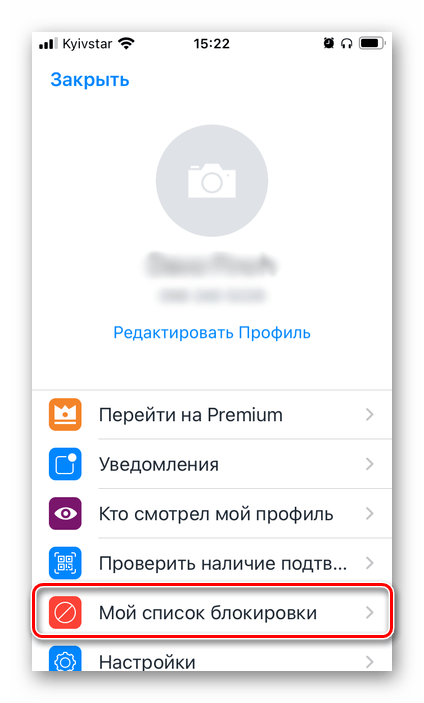
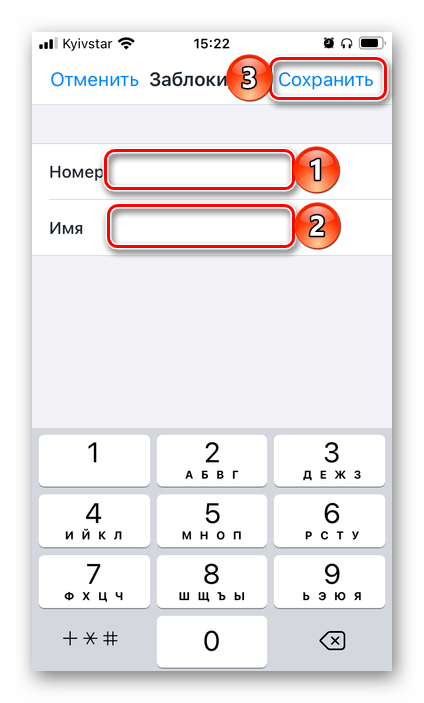
Аналогічним чином здійснюється перегляд заблокованих номерів в інших подібних додатках.
Читайте також: включення і настройка визначника номера Яндекс на Айфоне